Як скачати відео з Instagram на iPhone з використанням SaveVid
Шукаєте спосіб зберегти відео з Instagram на вашому iPhone, але не знаєте, як це зробити? З SaveVid це стало максимально зручно і просто! Цей потужний інструмент дозволяє швидко завантажувати відео, ролики, історії, IGTV, музику та зображення профілю з Instagram без необхідності встановлення додаткових програм.
У цій статті я розкажу, як використовувати SaveVid для швидкого та ефективного завантаження відео з Instagram. Крім того, SaveVid.CC підтримує завантаження фотографій, IG Reels, Stories, IGTV, аудіо та профільних зображень у найвищій якості.
Як отримати посилання на відео в Instagram
Зверніть увагу: SaveVid.CC дозволяє завантажувати будь-які відео з Instagram (відео з публікацій, Reels, Stories, IGTV), і кроки завантаження завжди однакові.
- Щоб завантажити відео з Instagram, спершу необхідно отримати посилання на це відео (використовуйте наведені нижче інструкції для отримання посилання).
- Відкрийте Instagram, знайдіть відео, яке бажаєте завантажити, торкніться значка (...), а потім виберіть опцію Копіювати посилання.
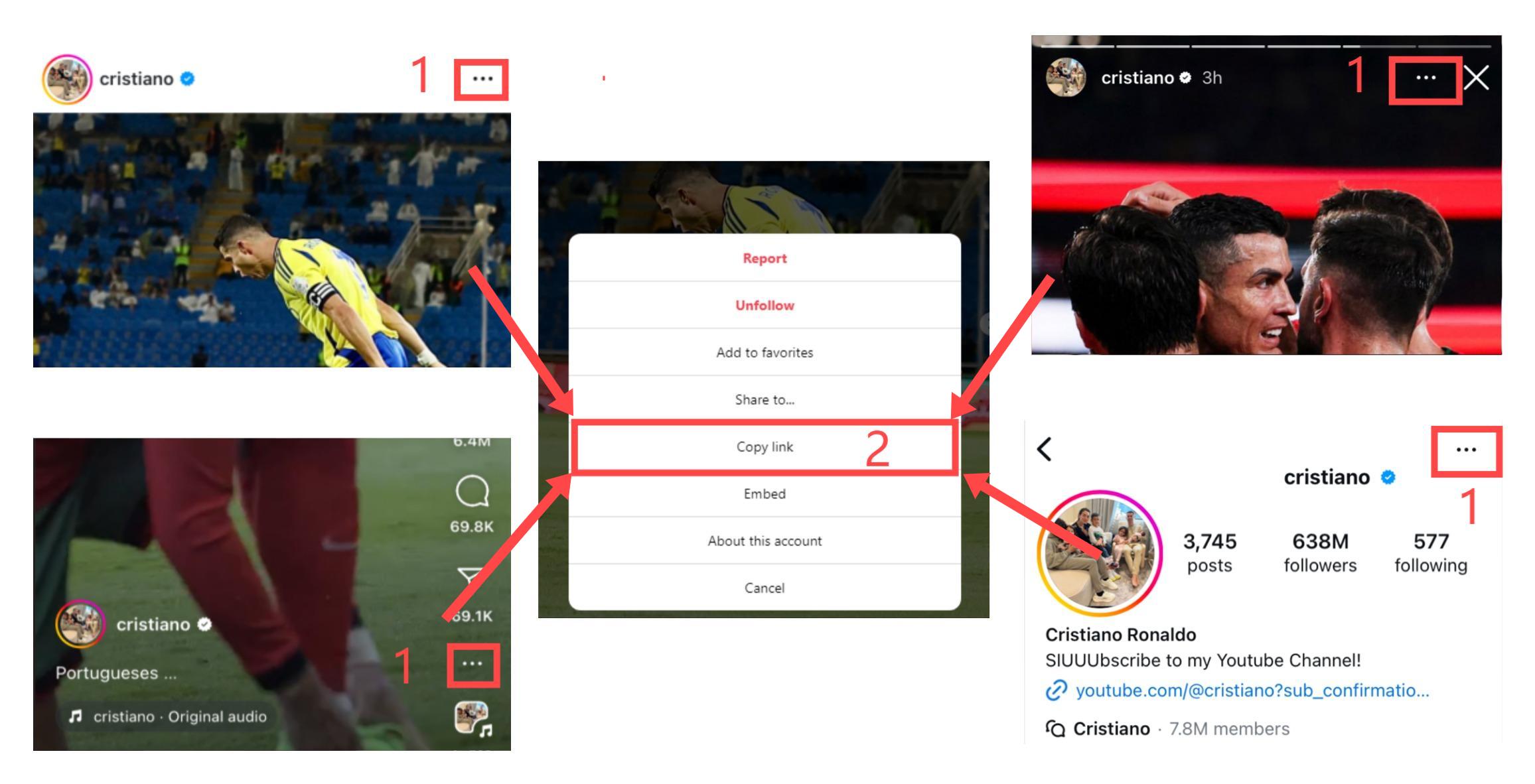
Після отримання посилання на відео в Instagram ви можете скористатися одним із двох наведених нижче способів для завантаження відео на свій iPhone або iPad.
Метод 1: Підходить для iOS 13+ і iPadOS 13+
Починаючи з iOS 13 та iPadOS 13, браузер Safari має нову функцію Менеджер завантажень, що дозволяє завантажувати файли безпосередньо з браузера. Тут ви можете переглядати, видаляти та керувати завантаженими файлами, а також отримувати до них доступ через програму Файли на iPhone та iPad.
Як завантажити відео з Instagram за допомогою браузера Safari:
Крок 1: Перейдіть на SaveVid.CC через браузер Safari на вашому iPhone.
Крок 2: Вставте посилання на відео Instagram у поле введення та натисніть кнопку Завантажити.
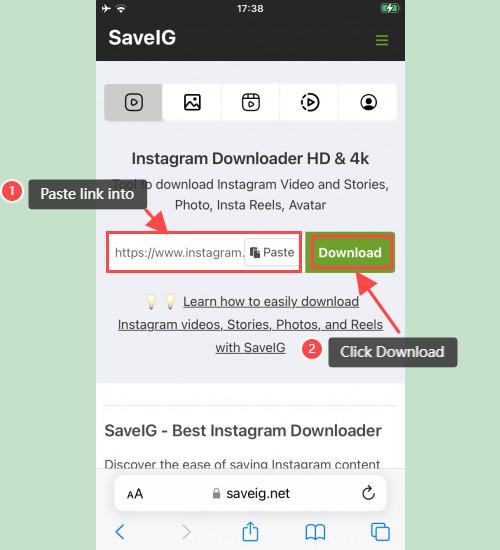
Крок 3: Відобразиться відео, яке ви хочете завантажити, натисніть кнопку Завантажити відео.
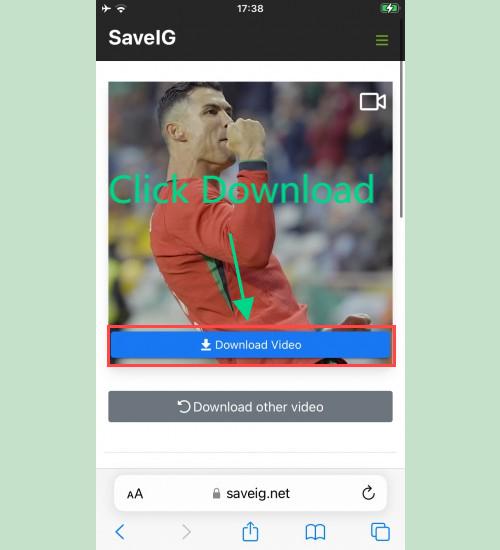
Крок 4: Підтвердіть завантаження, натиснувши Завантажити.
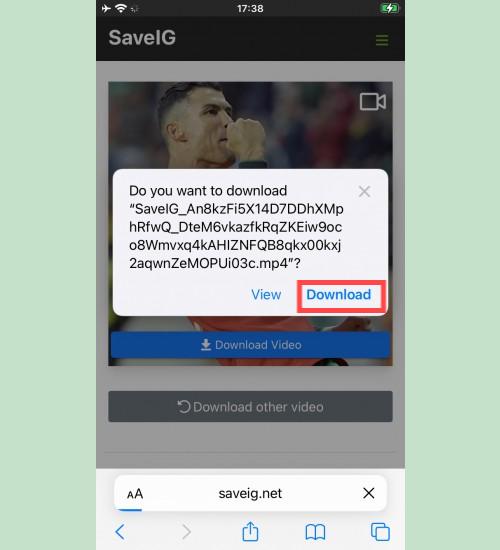
Крок 5: Ви побачите значок завантаження вгорі браузера, торкніться його, щоб переглянути хід завантаження.
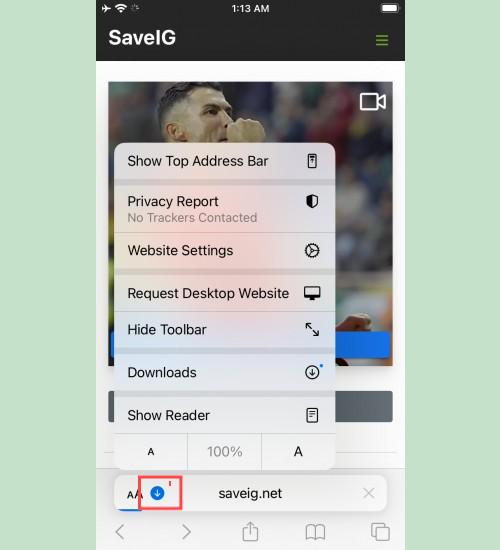
Крок 6: Після завершення завантаження відкрийте програму Файли → Завантаження на вашому iPhone, де буде збережене відео.
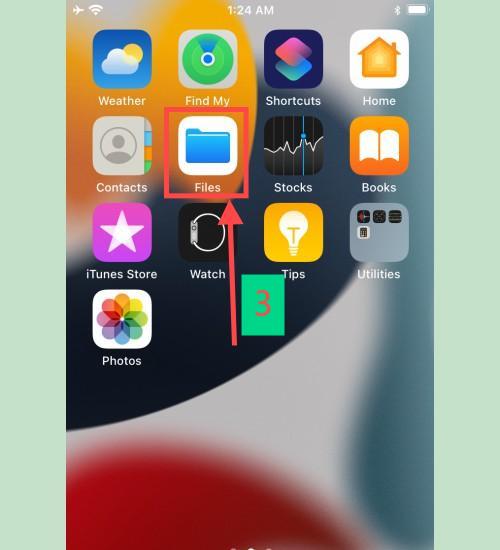
Крок 7: Утримуйте палець на відео, поки не з'явиться меню. Виберіть опцію Поділитися.
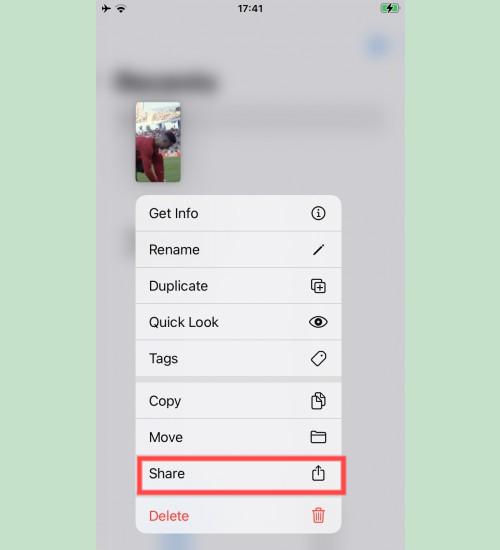
Крок 8: Виберіть "Зберегти відео".
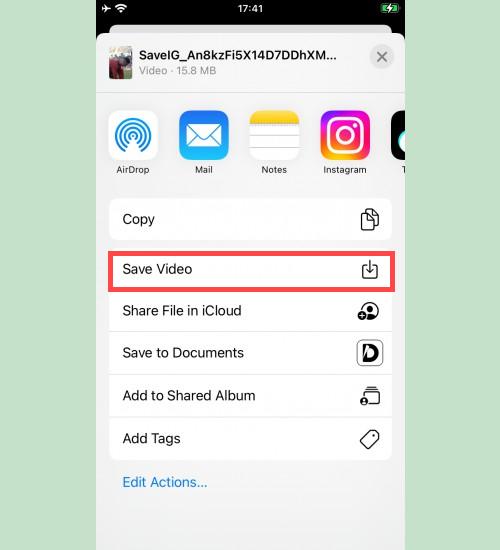
Крок 9: Відкрийте програму "Фотографії" і перегляньте завантажене відео.
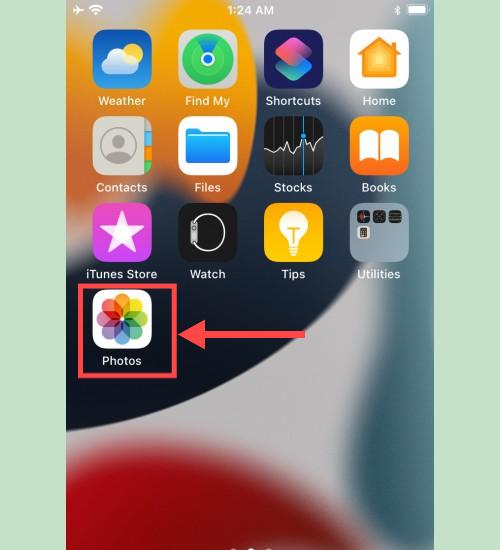
Метод 2: Використовуйте програму "Documents by Readdle" (підходить для iOS 12 і нижче)
Цей метод використовує безкоштовний файловий менеджер під назвою Documents by Readdle, який сумісний з більшістю пристроїв iOS.
Крок 1: Завантажте і встановіть програму "Documents by Readdle".
- На своєму пристрої iOS зайдіть в App Store і знайдіть Documents by Readdle.
- Після завершення встановлення відкрийте програму.
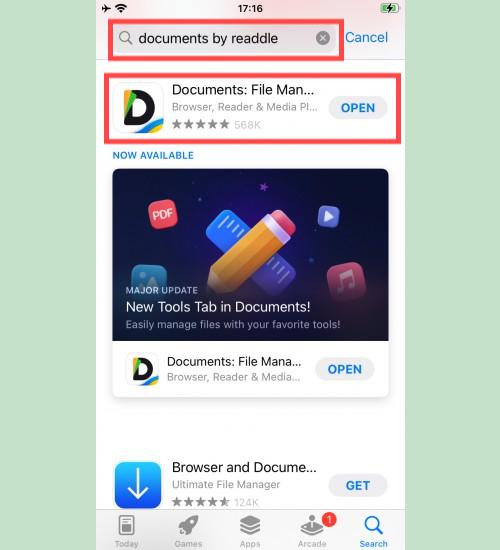
Крок 2: Перейдіть на сайт SaveVid.CC через браузер у програмі Documents by Readdle.
У програмі "Documents by Readdle" торкніться значка браузера, який виглядає як значок Safari (компас), щоб відкрити веб-браузер.
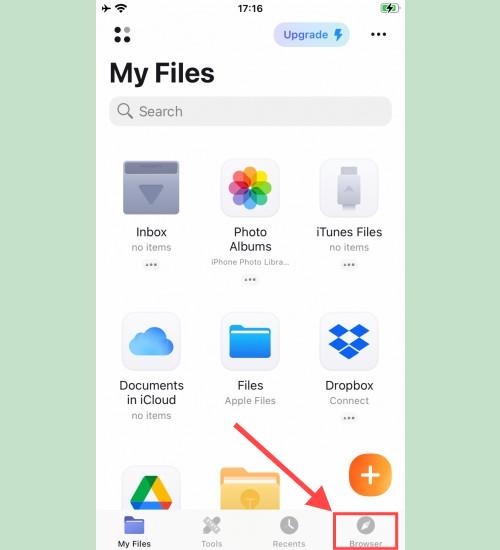
Крок 3: Вставте посилання на відео Instagram у поле введення та натисніть Завантажити.
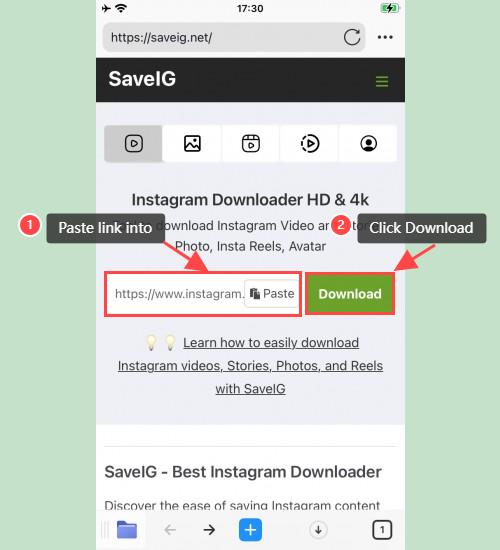
Крок 4: Натисніть кнопку Завантажити відео, коли з’явиться потрібне відео.
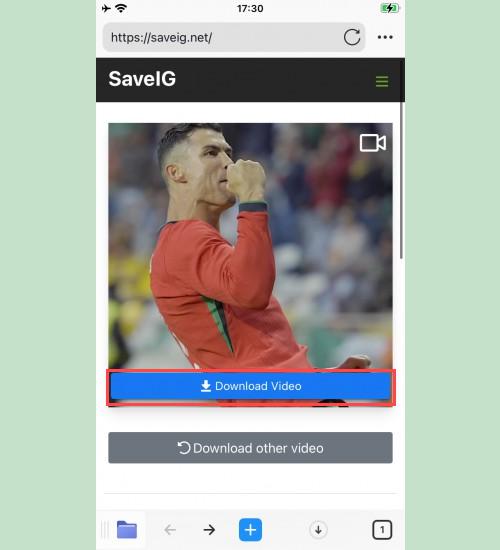
Крок 5: Ви можете перейменувати файл і натиснути кнопку "Готово", щоб завершити збереження відео.
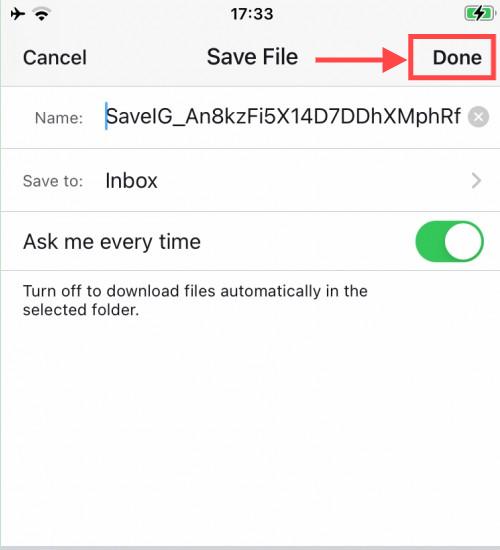
Крок 6: Перемістіть завантажене відео в папку "Фотографії".
- Торкніться значка "Мої файли" у нижньому правому куті, щоб переглянути хід завантаження відео.
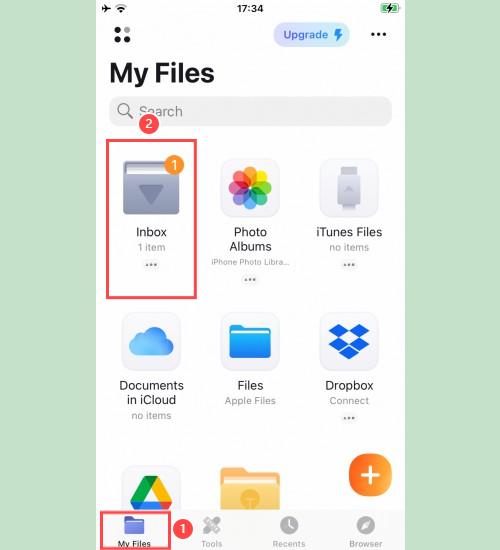
- У папці "Завантаження" натисніть значок трьох крапок під відео, оберіть "Перемістити" → "Фотографії", щоб перемістити відео до "Фотографії".
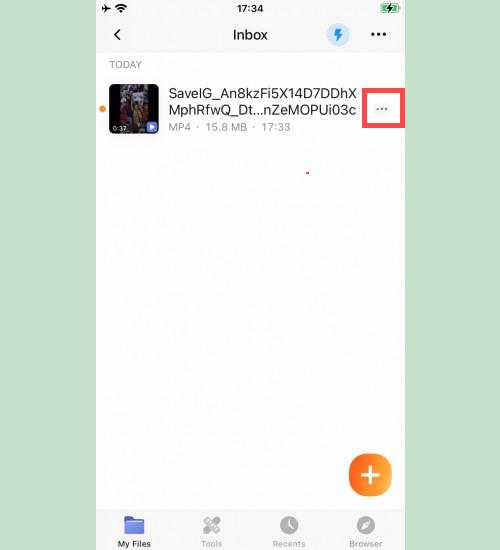
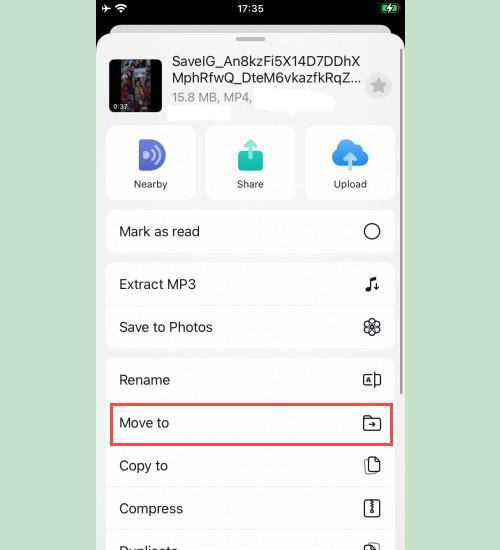
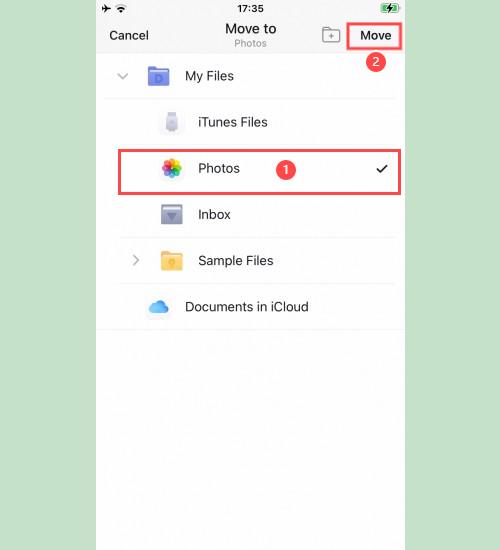
Крок 7: Відкрийте програму "Фотографії" і перегляньте завантажене відео.
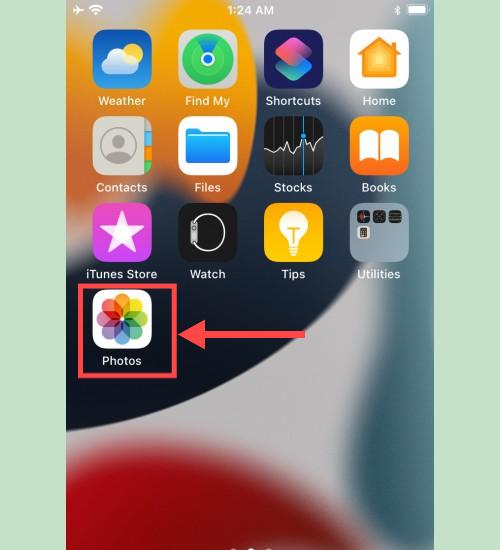
Якщо виникли проблеми, будь ласка, зверніться за підтримкою на: [email protected]